环境准备:windows11、sdk自带模拟机、模拟机安装浏览器
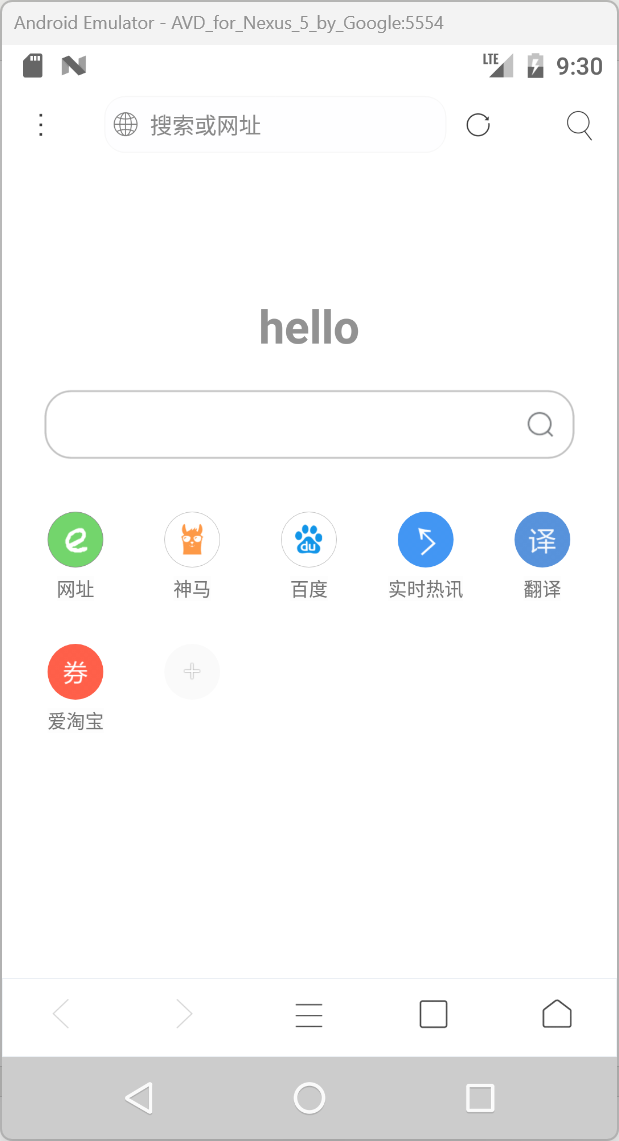
操作步骤:
1、启动浏览器app
2、点击输入框
3、输入查询词
4、点击搜索按钮
5、等待结果的出现
一、本地新建.script文档(如monkey.script)
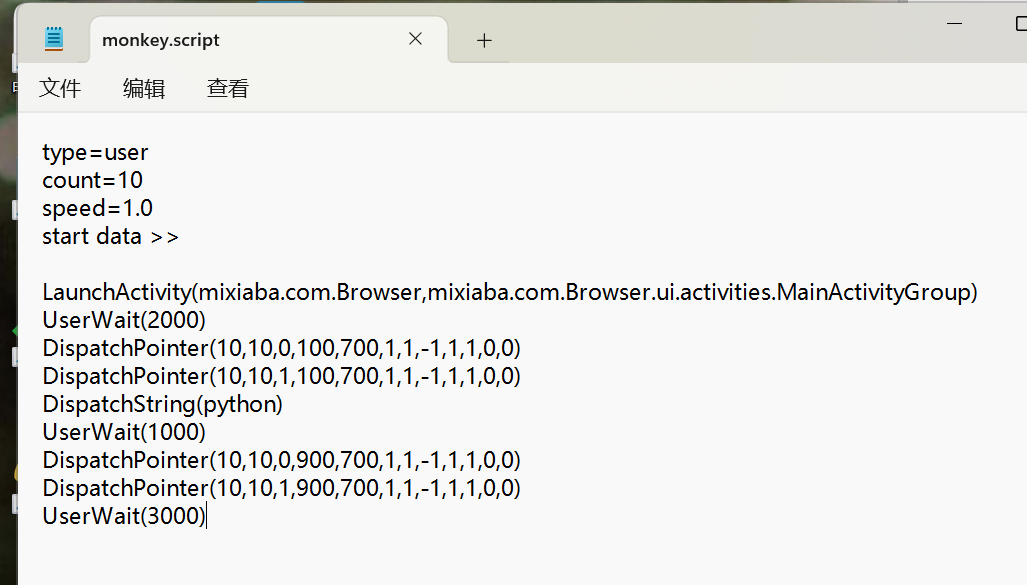
type=user
count=10
speed=1.0
start data >> //前四行写死,照抄就行
LaunchActivity(mixiaba.com.Browser,mixiaba.com.Browser.ui.activities.MainActivityGroup) // 启动app(包名,包名.activity【这样写可以准确的启动app】)
UserWait(2000)
DispatchPointer(10,10,0,100,700,1,1,-1,1,1,0,0) // 点击输入框,第3个参数0表示鼠标按下,第4,5个参数表示输入框的坐标
DispatchPointer(10,10,1,100,700,1,1,-1,1,1,0,0) // 点击输入框,第3个参数1表示鼠标弹起
DispatchString(python) //输入内容
UserWait(1000)
DispatchPointer(10,10,0,900,700,1,1,-1,1,1,0,0) //点击搜索按钮,第3个参数0表示鼠标按下,第4,5个参数表示搜索按钮的坐标
DispatchPointer(10,10,1,900,700,1,1,-1,1,1,0,0) //点击搜索按钮,第3个参数1表示鼠标弹起
UserWait(3000)
二、打开cmd命令窗口,将monkey.script文件放到模拟机或安卓机上

三、monkey执行脚本
姿势1:
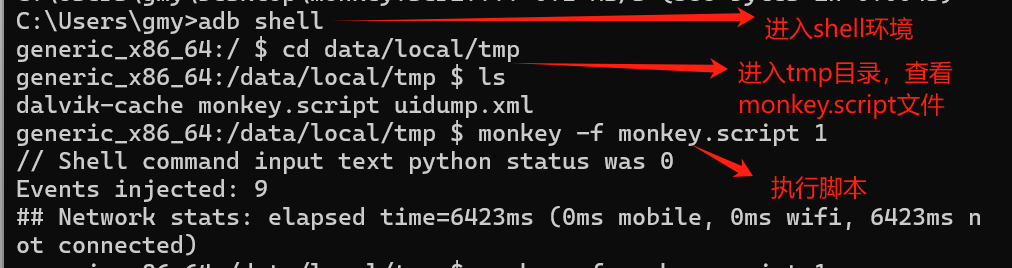
姿势2:
adb shell monkey -f [脚本路径] [执行次数]

四、查看执行结果
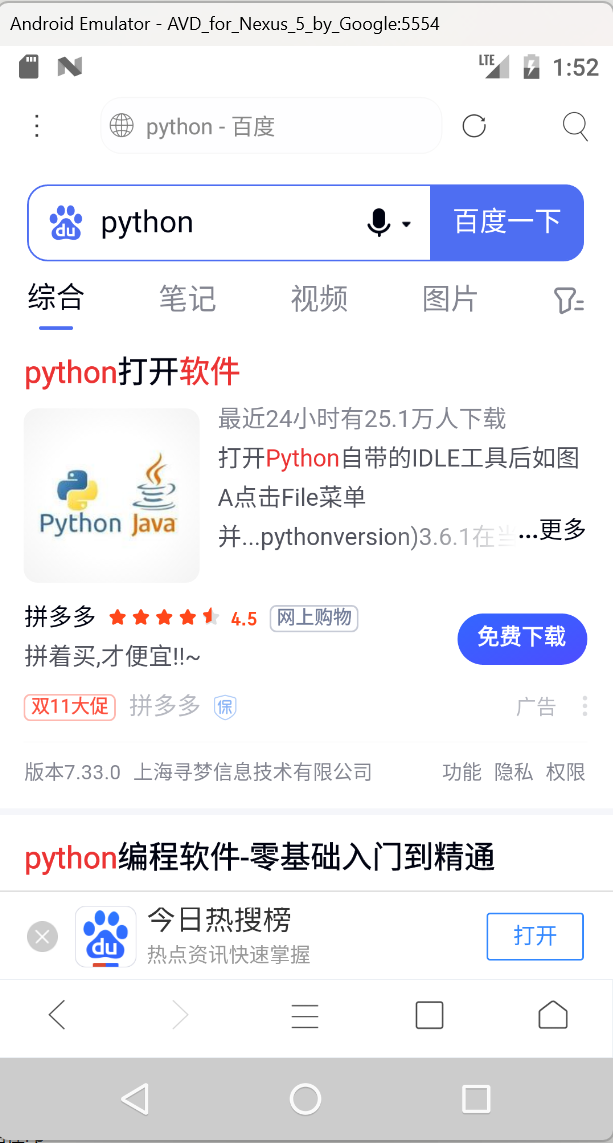
注:一、uiautomatorviewer 获取元素坐标
1、uiautomatorviewer所在目录
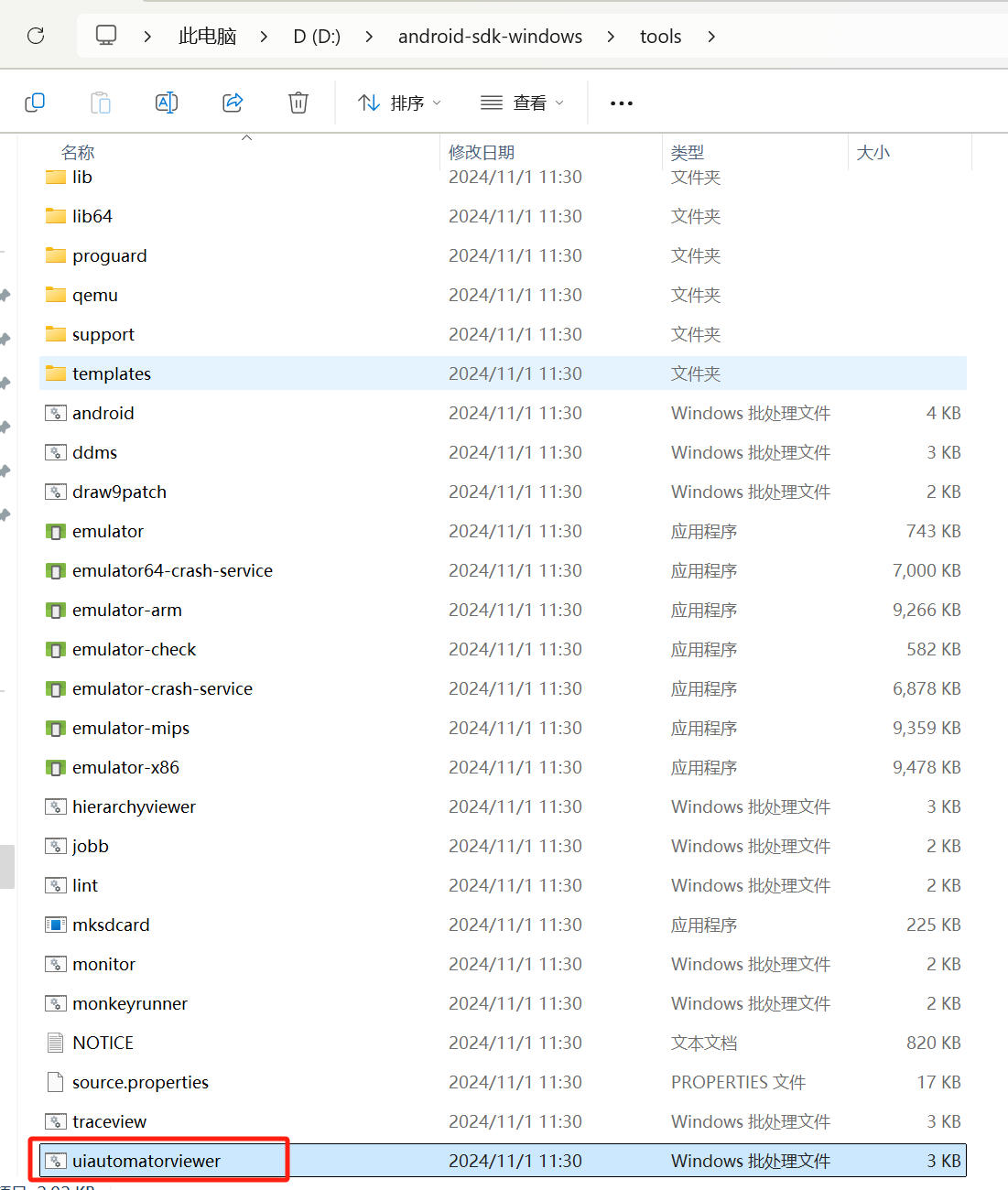
2、双击打开,点击第2个按钮,获取详细布局
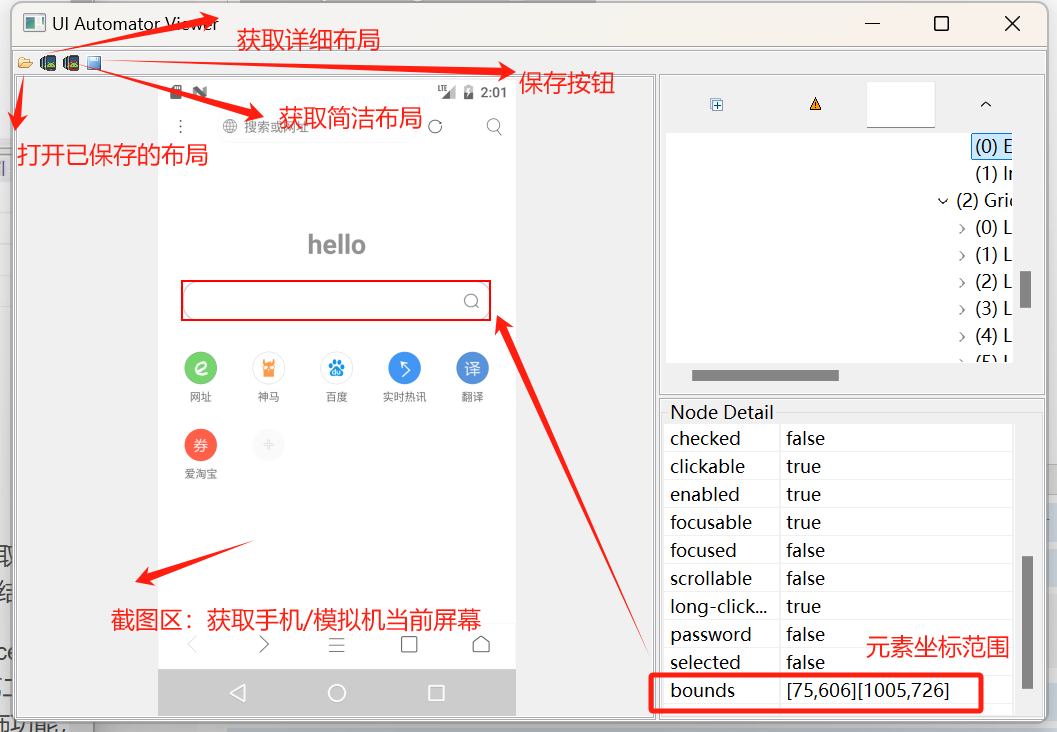
3、选中元素后,坐标取范围中的任意数字
如上图,可以取坐标为:(100,700)
二、获取包名和activity名
可以通过日志查看包名和activity
adb logcat|findstr START(windows对应命令)
输入命令后,手动在手机/模拟机打开app,日志就会打印对应信息
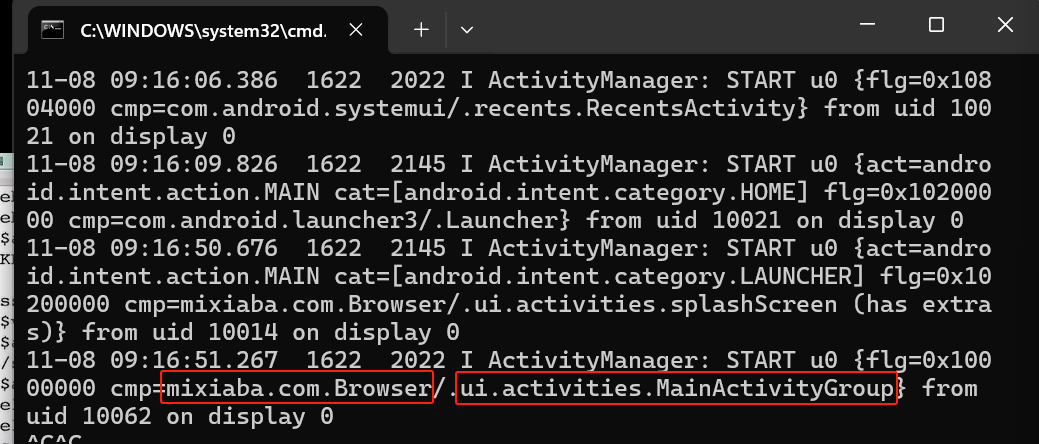




 浙公网安备 33010602011771号
浙公网安备 33010602011771号